Interacción ampliada con el texto
La interacción con el texto ampliado permite examinar la capacidad del examinador para reproducir exactamente una frase, una oración o un pasaje del texto. La respuesta no debe desviarse del original en ningún caso.
Normalmente, estos ítems son calificados manualmente por un calificador humano. En TAO 3.3, los autores pueden definir variables de resultado a nivel de ítem para las rúbricas de puntuación, por ejemplo para la gramática, la ortografía y el contenido.
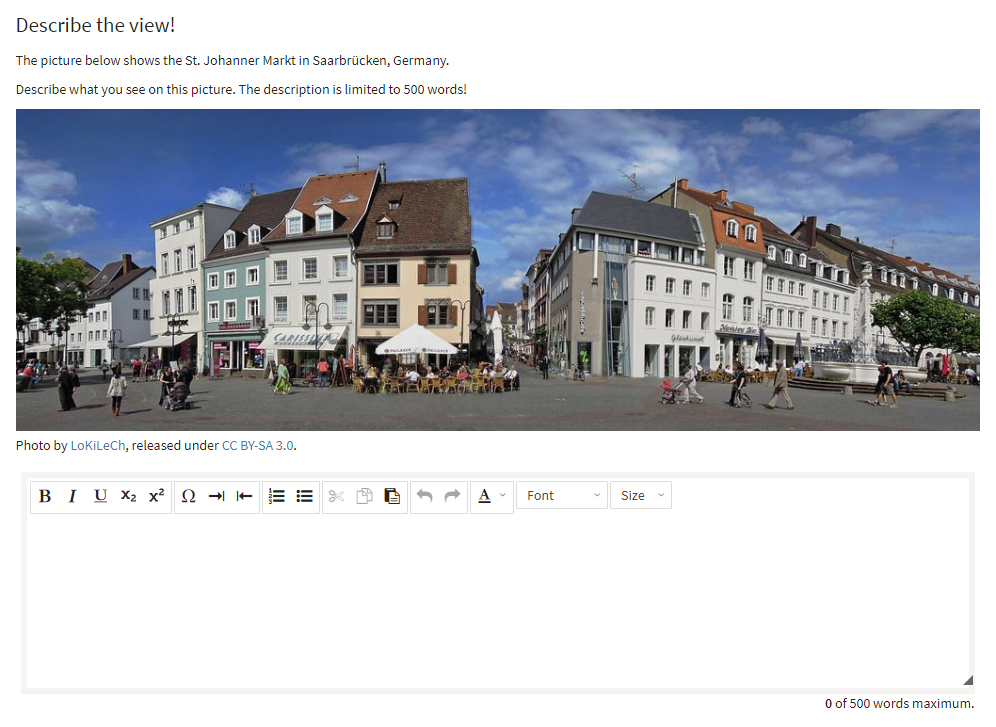
Una vez que haya generado un nuevo artículo, y haya hecho clic en Autorización en la Barra de Acción, siga los siguientes pasos para crear una nueva Interacción de Texto Extendido:
1. Desde el Biblioteca de Interacciones Comunes a la izquierda, arrastre el Texto ampliado icono en el elemento en blanco y suéltalo en el Lienzo.
Esto abre una nueva ventana de Interacción de Texto Extendido. Hay un campo de preguntas en la parte superior, con un campo de texto extendido debajo.
2. Rellene el campo de la pregunta, donde dice "definir la pregunta".
Se espera que el examinador recuerde exactamente la respuesta, sin ninguna variación. Incluso un espacio de más hará que la respuesta se marque como incorrecta.
Nota: Consulte el capítulo Opciones de procesamiento de texto para obtener detalles sobre las opciones de edición de texto, como el uso de cursiva o negrita en su artículo, y la inserción de características como estímulos o medios compartidos, tablas o fórmulas.
3. Completar la configuración opcional de la interacción si es necesario.
4. Haga clic en Respuesta a la derecha del encabezado azul de la interacción para definir la(s) respuesta(s) correcta(s).
Introduzca la respuesta esperada en el campo de respuesta. De nuevo, se espera que el examinador responda exactamente. Cualquier variación dará lugar a que la respuesta se marque como incorrecta.
5. Completar la configuración opcional de la respuesta si es necesario.
Puede optar por configurar la respuesta de interacción de las siguientes maneras:
- insertar retroalimentación modal
Estas opciones están disponibles en el panel de propiedades de la respuesta, a la derecha. Consulte la sección Configuración de las interacciones para más detalles.
6. Haga clic en el botón azul Done. Su interacción de texto extendido está ahora completa.
Después de este paso, puede previsualizar y probar su interacción siguiendo las instrucciones dadas en los pasos 5 y 6 de Crear un elemento de prueba.
